Sådan tænder du automatisk dit tv, når du tænder SHIELD Android TV

Det er en lille ting, men at få dit tv til at tænde automatisk, når du tænder din Android TV-boks er flot. Sagen er, ikke alle Android-tv'er understøtter dette, hvilket blot er en af de mange ting, der gør NVIDIA SHIELD-konsollen til den bedste Android TV-boks derude.
RELATED: Sådan aktiveres HDMI-CEC på dit tv , og hvorfor du bør
Hvis du har et SHIELD, er der en super nem måde at tillade det at styre dit tv - det betyder, at du tænder og slukker for apparatet. Det bruger den samme metode, som bruges af utallige andre enheder til at gøre dette: HDMI-CEC, som står for HDMI Consumer Electronics Control.
Før du gør noget på SHIELD-enheden, skal du først aktivere denne funktion på dit tv. Processen varierer på tværs af forskellige producenters sæt, så se i dit tv manual eller firmaets hjemmeside for at finde ud af hvordan. (Husk, at det kan have et andet navn afhængigt af dit tv, Samsung kalder det Anynet +, LG kalder det SimpLink osv.).
Når du har CEC aktiveret på dit tv, skal du gå ind i menuen Indstillinger på SHIELD.
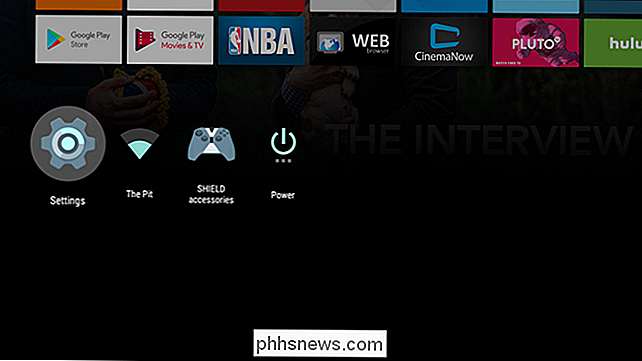
Derefter ruller du over til "HDMI" -indgangen og klikker på den.
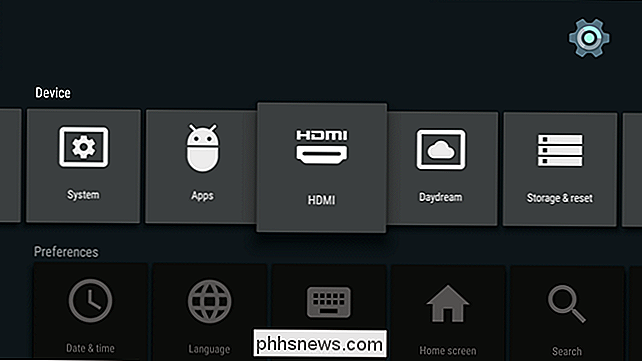
Denne menu er ret ligetil, og den mulighed du leder efter er den første: HDMI-CEC.
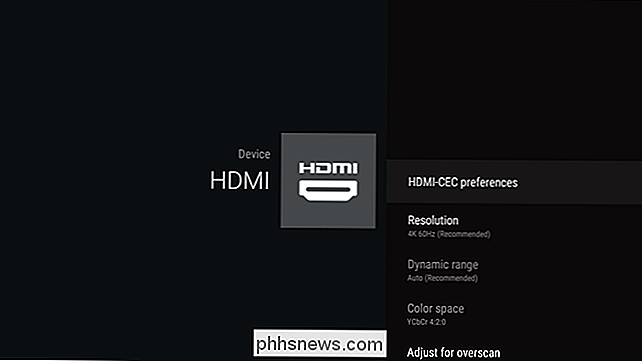
Denne menu er enkel og tilbyder kun to muligheder: Automatisk tænd for tv og Auto sluk for tv.

Disse er begge stort set selvforklarende, så aktiverede dem, du rent faktisk vil bruge. Personligt har jeg ikke brug for SHIELD til at slukke for mit TV, så jeg har ingen grund til at veksle den ene på.
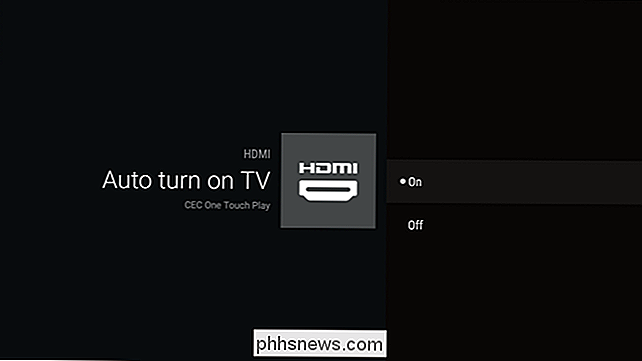
Når du har skiftet enten (eller begge!) Til "On", er du færdig. Nu, når du tænder SHIELD (eller vækker det fra søvn), tændes tv'et automatisk. På samme linje, hvis du har det på en anden indgang, vil SHIELD automatisk tvinge en switch, når du tænder for enheden.
Som en side, når du har aktiveret CEC på dit tv, vil nogle enheder kunne kontrol SHIELD med fjernbetjeningen til fjernsynet. Det er pænt.

Sådan afinstalleres et Linux Dual-Boot System fra din computer
Hvis du har installeret Linux på sin egen partition i en dual boot-konfiguration, er der normalt ingen nem afinstallerer, der fjerner den for du. I stedet skal du sandsynligvis slette sine partitioner og reparere Windows boot loader på egen hånd. RELATED: 5 måder at afprøve og installere Ubuntu på din computer Sådan afinstallerer du Linux afhænger af hvordan du har installeret det.

Hvad er "Bulb Mode" på mit kamera?
Hvis du har vendt lukkertid på kameraet i løbet af 30 sekunder, har du muligvis bemærket den underligt navngivne "Bulb" -tilstand. Dette er en tilbagesendelse fra de første filmkameraer, men det er stadig nyttigt i dag. RELATERET: Hvad er lukkertid? I de tidlige dage af fotografering tog det lang tid at tage et billede.


